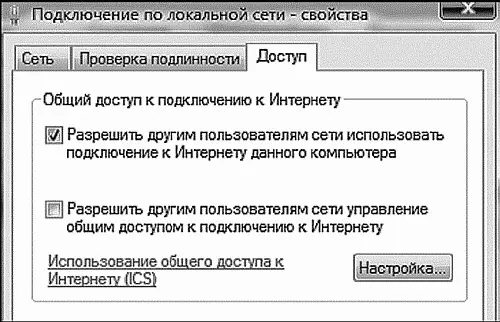1 ...7 8 9 11 12 13 ...72 IP-адрес и маски подсети.Буквенные имена, конечно, вещь хорошая, но для работы в сети их недостаточно. Как и в Интернете, каждый компьютер нашей локальной сети должен обладать собственным IP-адресом, состоящим из разделенных точками цифр. И это неудивительно, поскольку и в том и в другом случае связь осуществляется по протоколу TCP/IP.
Здесь уже не должно быть никакого произвола – IP-адреса компьютеров в локальной сети чаще всего присваиваются исходя из следующего шаблона:
192.168.0.Х
Первая часть адреса остается неизменной в любом случае, а вместо X можно подставить любое число в диапазоне от 0 до 255. Например, ваш главный компьютер будет иметь адрес 192.168.0.1, ноутбук – 192.168.0.2 и так далее.
«Маска подсети» – еще одна важная часть адреса. Она должна быть одинаковой на всех компьютерах: для домашних локальных сетей чаще всего используется следующая маска
255.255.255.0
Если мы просто соединили два компьютера друг с другом в сеть «компьютер-компьютер», этих параметров будет вполне достаточно.
А теперь перейдем к беспроводной сети – здесь схема настройки выглядит иначе.
Итак, у нас есть два компьютера, оснащенные беспроводными адаптерами – и для того, чтобы соединить их, нам нужно создать на одном из компьютеров новую беспроводную сеть, а другой подключить к ней обычным порядком.
Для создания беспроводной сети «компьютер-компьютер» на ноутбуке или ПК, оснащенном Windows Vista, сделайте следующее:
■ Откройте Центр управления сетями и общим доступом
■ Щелкните по меню Подключиться к сети/Настройка беспроводной сети «компьютер-компьютер».
■ В следующем окне присвойте вашей сети имя-идентификатор (SSID) – оно может быть любым (желательно писать его латинскими буквами).
■ Выберите ключ безопасности – он должен состоять из 5 или 13 латинских букв и цифр (регистр букв имеет значение). Обязательно запомните ключ, ведь без него добавление в сеть новых устройств будет невозможно!
В Windows XP порядок настройки другой:
■ Щелкните правой кнопкой мышки по значку беспроводного соединения в «трее», вызовите его свойства
■ Откройте закладку Беспроводные сети и нажмите кнопку Добавить.
■ Укажите имя-идентификатор сети (SSID) и задайте ее ключ.
■ Поставьте «галочку» в чекбоксе Это прямое соединение компьютер-компьютер, точки доступа не используются .
На этом настройка сети закончена. Теперь вам остается только обнаружить созданную сеть на втором компьютере – помните, как мы настраивали беспроводное подключение к Интернету? Действуйте точно также – за одним-единственным исключением: выбрав созданную вами беспроводную сеть, вызовите меню ее свойств, нажмите кнопку Дополнительно и выберите параметр «Сеть компьютер-компьютер».
…Мы чуть не забыли о главном: если один из компьютеров нашей мини-сетки все-таки подключен к Интернету, можно ли сделать так, чтобы через его канал могли выходить в сеть и другие компьютеры? Если мы работаем через роутер, то никаких проблем нет… Но как сделать это в сети «компьютер-компьютер»?
Что ж, эта проблема решаема – вам достаточно лишь активировать режим Internet Connection Sharing в настройках сетевого адаптера «ведущего» компьютера. Если вы настраиваете сеть с помощью Мастера, вероятно, он предложит вам включить этот режим еще при первичной настройке сети. Если же нет, не огорчайтесь – это легко можно сделать вручную.
■ Зайдите на панель, где расположен значок вашего сетевого адаптера (в Windows XP – Панель Управления/Сетевые подключения , в Vista – Центр управления сетями и общим доступом/ Управления сетевыми подключениями )
■ Вызовите меню свойств сетевого адаптера *(щелчок правой кнопкой по его значку, меню Свойства )
■ Щелкните по вкладке Доступи поставьте галочку рядом с надписью Разрешить другим компьютерам в сети использовать подключение к Интернету данного компьютера.
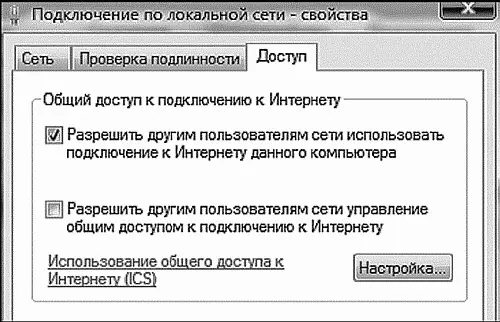
Настройка общего доступа к Сети
Теперь выход в Сеть получит не только ваш главный компьютер, но и все подключенные к нему устройства (например, ноутбук или смартфон).
Хотя сеть «компьютер-компьютер» и предельно проста в настройке, это далеко не лучший выбор: компьютеры в ней могут общаться только друг с другом. А как же Интернет? Вот то-то и оно… Поэтому будет гораздо лучше, если вы с самого начала построите пусть маленькую, но полноценную локальную сеть под управлением маршрутизатора-«роутера». В этой маленькой коробочке есть сразу несколько входов для кабелей, один, главный, с маркировкой WAN, используется для подключения «внешнего» кабеля – того самого, который вам протянул провайдер для подключения к Интернету. К остальным разъёмам и подключаются ваши компьютеры – на этот раз кабелем с обычной схемой обжима проводов, а не «кроссовер». Если же вы работаете через ADSL-канал и подключаетесь к Сети по телефонной линии, задача становится еще проще: разъемы для телефонного кабеля и LAN перепутать невозможно.
Читать дальше
Конец ознакомительного отрывка
Купить книгу